深知大多数程序员,想要提升技能,往往是自己摸索成长,但自己不成体系的自学效果低效又漫长,而且极易碰到天花板技术停滞不前!

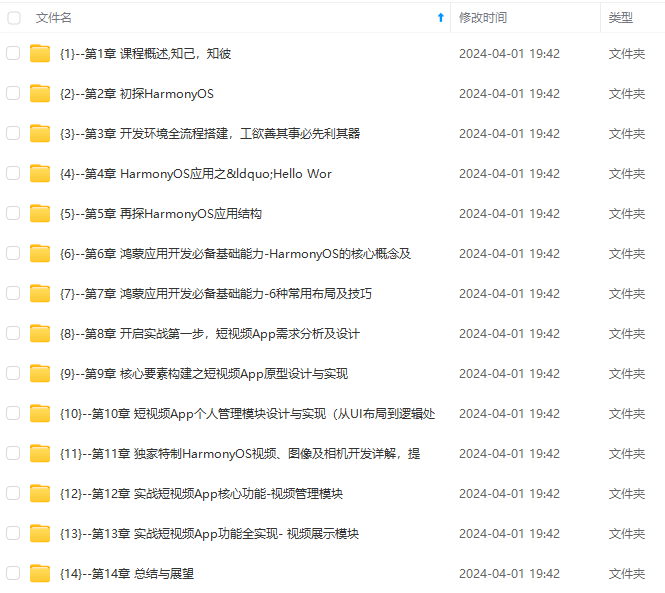
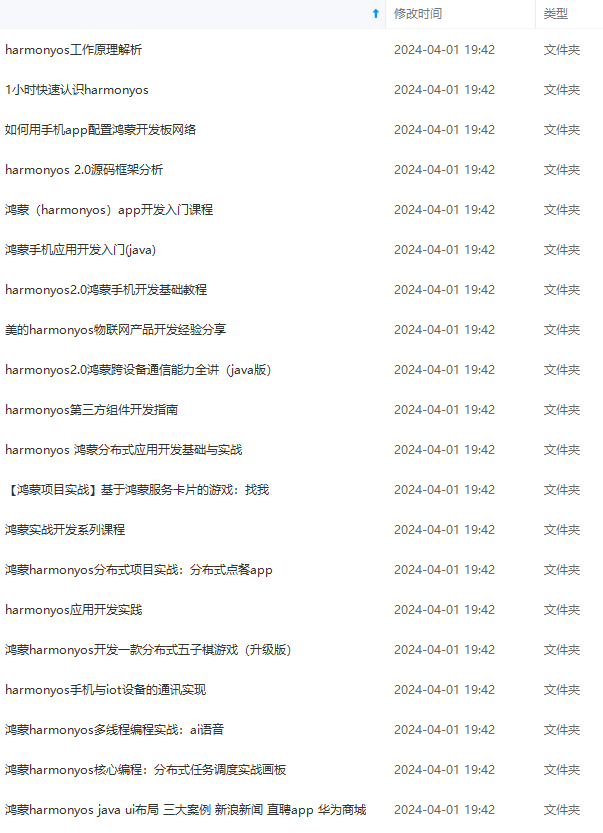
既有适合小白学习的零基础资料,也有适合3年以上经验的小伙伴深入学习提升的进阶课程,涵盖了95%以上鸿蒙开发知识点,真正体系化!
由于文件比较多,这里只是将部分目录截图出来,全套包含大厂面经、学习笔记、源码讲义、实战项目、大纲路线、讲解视频,并且后续会持续更新
d.draw(): 展示电路图。
这段代码绘制了一个简单的电路图,包含一个100千欧姆的电阻、一个0.1微法的电容、一条连接线、一个地线和一个10伏特的电压源。
2、简单示例
下面是一个简单的SchemDraw代码示例,创建一个包含电池、电阻和LED的基础电路图:
import schemdraw
import schemdraw.elements as e
创建电路图对象
d = schemdraw.Drawing()
添加电池、电阻和LED元件
d += e.Battery()
d += e.Resistor()
d += e.LED()
添加连接线
d.add(e.Line(“left”, l=d.unit/2))
d.add(e.Line(“down”, l=d.unit/2))
d.add(e.Line(“right”, l=d.unit/2))
保存电路图为PNG图片
d.save(“simple_circuit.png”)
展示电路图
d.draw()
成图效果:
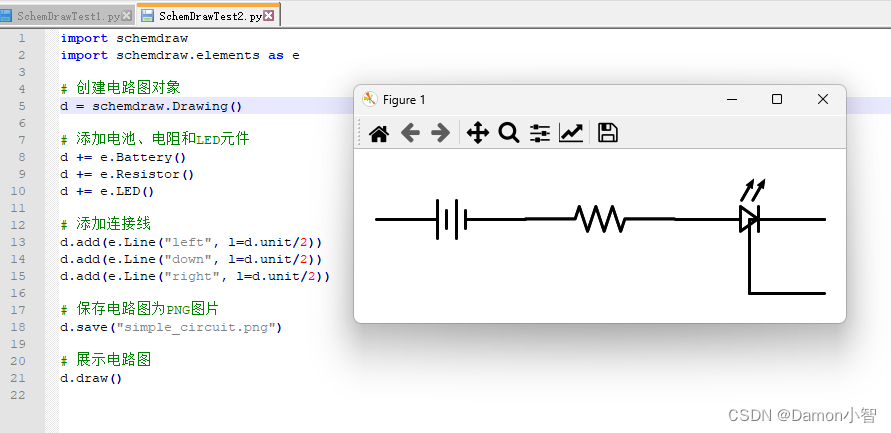
详细解释:
d += e.Battery(): 向电路图中添加电池元件。d += e.Resistor(): 向电路图中添加电阻元件。d += e.LED(): 向电路图中添加LED元件。d.add(e.Line("left", l=d.unit/2)): 添加一条向左的连接线,长度为一个电路图单元格的一半。d.add(e.Line("down", l=d.unit/2)): 添加一条向下的连接线,长度为一个电路图单元格的一半。d.add(e.Line("right", l=d.unit/2)): 添加一条向右的连接线,长度为一个电路图单元格的一半。d.save("simple_circuit.png"): 将电路图保存为PNG图片。d.draw(): 在绘制的同时展示电路图。
3、稍微复杂的示例
SchemDraw支持多种元件,包括电源、电阻、电容、电感、传感器等。你可以组合这些元件,创建更复杂的电路图。以下是一个稍复杂一点的例子,包含电源、电阻、电容和传感器:
import schemdraw
import schemdraw.elements as elm
创建一个电路图对象
with schemdraw.Drawing() as d:
d.config(unit=2) # 设置单位长度为2,使元件的引线比正常长度短
开始一个新的堆栈,用于存储并重用元件
d.push()
添加一个向下的20欧姆电阻,并标记为20Ω
R1 = elm.Resistor().down().label(‘20Ω’)
添加一个向下的120V电源,并标记为120V,反向
V1 = elm.SourceV().down().reverse().label(‘120V’)
向右移动3个单位,并添加一个连接点
elm.Line().right(3).dot()
弹出最近添加的元件,并继续在该位置上绘制电路
d.pop()
继续在弹出后的位置向右移动3个单位,并添加一个连接点
elm.Line().right(3).dot()
添加一个向下的60V电源,并标记为60V,反向
elm.SourceV().down().reverse().label(‘60V’)
添加一个5欧姆电阻,并标记为5Ω,并添加一个连接点
elm.Resistor().label(‘5Ω’).dot()
向右移动3个单位,并添加一个连接点
elm.Line().right(3).dot()
添加一个向上的36A电流源,并标记为36A
elm.SourceI().up().label(‘36A’)
添加一个10欧姆电阻,并标记为10Ω,并添加一个连接点
elm.Resistor().label(‘10Ω’).dot()
向左移动3个单位,并保持当前位置,不添加连接点
elm.Line().left(3).hold()
向右移动3个单位,并添加一个连接点
elm.Line().right(3).dot()
添加一个连接到V1末端的6欧姆电阻,并标记为6Ω,并添加一个连接点
R6 = elm.Resistor().toy(V1.end).label(‘6Ω’).dot()
向左移动3个单位,并保持当前位置,不添加连接点
elm.Line().left(3).hold()
向右移动3个单位,并在R6的起始位置添加一个1.6欧姆的电阻,并标记为1.6Ω,并打开连接点,右侧标记为’a’
elm.Resistor().right().at(R6.start).label(‘1.6Ω’).dot(open=True).label(‘a’, ‘right’)
向右移动到R6的末端,并打开连接点,右侧标记为’b’
elm.Line().right().at(R6.end).dot(open=True).label(‘b’, ‘right’)
展示电路图
d.draw()
成图效果:
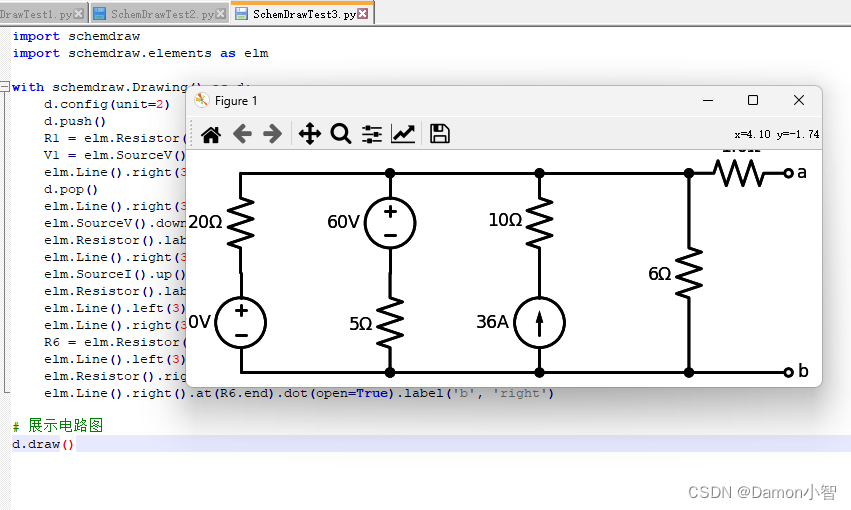
详细解释:
d.config(unit=2): 设置schemdraw电路图的单位长度为2,以使元件的引线比正常长度短。d.push(): 开始一个新的堆栈,用于存储并重用元件。R1 = elm.Resistor().down().label('20Ω'): 向下添加一个20欧姆电阻,并标记为20Ω。V1 = elm.SourceV().down().reverse().label('120V'): 向下添加一个120V电源,并标记为120V,反向。elm.Line().right(3).dot(): 向右移动3个单位并添加连接点。d.pop(): 弹出最近添加的元件,并继续在该位置上绘制电路。elm.Line().right(3).dot(): 继续在弹出后的位置向右移动3个单位,并添加一个连接点。elm.SourceV().down().reverse().label('60V'): 向下添加一个60V电源,并标记为60V,反向。elm.Resistor().label('5Ω').dot(): 添加一个5欧姆电阻,并标记为5Ω,并添加一个连接点。elm.Line().right(3).dot(): 向右移动3个单位并添加连接点。elm.SourceI().up().label('36A'): 向上添加一个36A电流源,并标记为36A。elm.Resistor().label('10Ω').dot(): 添加一个10欧姆电阻,并标记为10Ω,并添加一个连接点。elm.Line().left(3).hold(): 向左移动3个单位,并保持当前位置,不添加连接点。elm.Line().right(3).dot(): 向右移动3个单位并添加连接点。R6 = elm.Resistor().toy(V1.end).label('6Ω').dot(): 添加一个连接到V1末端的6欧姆电阻,并标记为6Ω,并添加一个连接点。elm.Line().left(3).hold(): 向左移动3个单位,并保持当前位置,不添加连接点。elm.Resistor().right().at(R6.start).label('1.6Ω').dot(open=True).label('a', 'right'): 向右移动3个单位,并在R6的起始位置添加一个1.6欧姆的电阻,并标记为1.6Ω,并打开连接点,右侧标记为’a’。elm.Line().right().at(R6.end).dot(open=True).label('b', 'right'): 向右移动到R6的末端,并打开连接点,右侧标记为’b’。
三、运行代码生成电路图
运行SchemDraw代码,生成电路图。
在控制台(命令行或终端)中运行Python代码的步骤如下:
- 打开控制台: 打开命令提示符(Windows)或终端(Mac和Linux)。
- 导航到代码文件所在的目录: 使用
cd命令(Change Directory)在控制台中导航到包含你的Python脚本的目录。例如:
深知大多数程序员,想要提升技能,往往是自己摸索成长,但自己不成体系的自学效果低效又漫长,而且极易碰到天花板技术停滞不前!

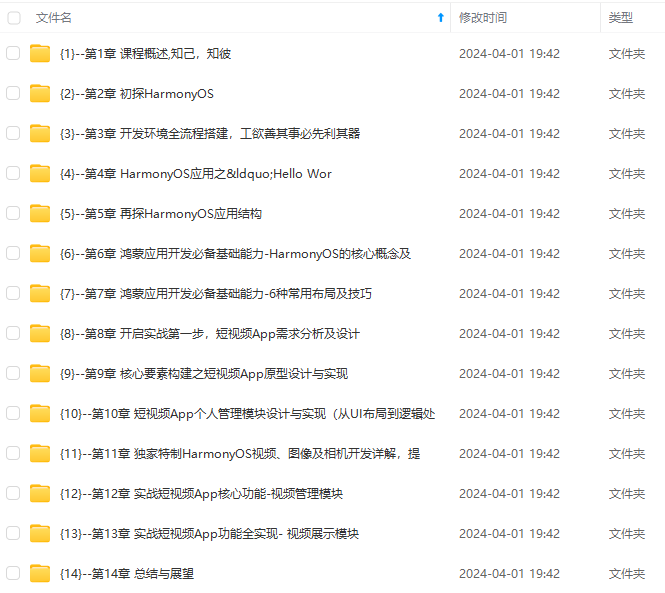
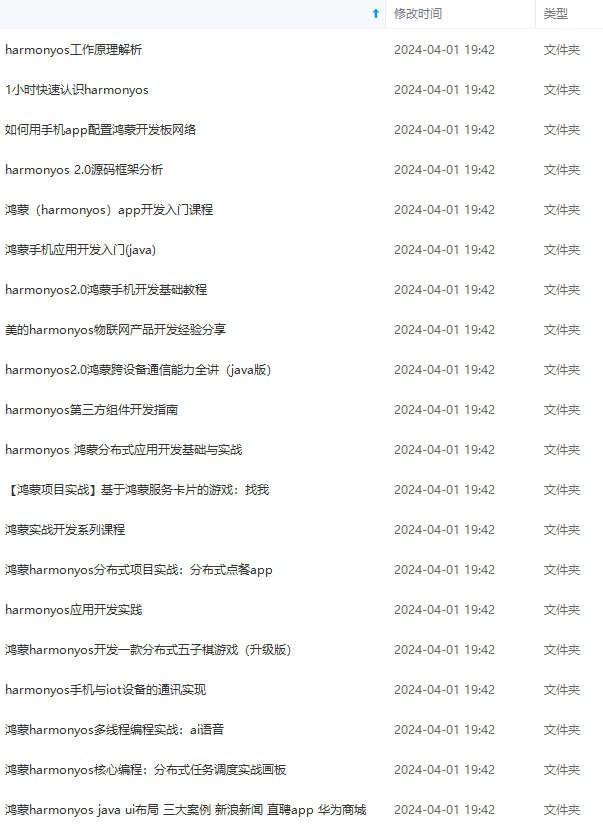
既有适合小白学习的零基础资料,也有适合3年以上经验的小伙伴深入学习提升的进阶课程,涵盖了95%以上鸿蒙开发知识点,真正体系化!
由于文件比较多,这里只是将部分目录截图出来,全套包含大厂面经、学习笔记、源码讲义、实战项目、大纲路线、讲解视频,并且后续会持续更新
年以上经验的小伙伴深入学习提升的进阶课程,涵盖了95%以上鸿蒙开发知识点,真正体系化!**
由于文件比较多,这里只是将部分目录截图出来,全套包含大厂面经、学习笔记、源码讲义、实战项目、大纲路线、讲解视频,并且后续会持续更新























 被折叠的 条评论
为什么被折叠?
被折叠的 条评论
为什么被折叠?








